以下を実行する必要がありません OGGをMOVに変換? OGG は、コンパクトなファイル サイズを維持しながら高品質のサウンドを提供する一般的なオーディオ ファイル形式です。 ただし、MP3 や WAV などの他のオーディオ形式ほど広範囲にはサポートされていないため、一部のメディア プレーヤーやデバイスでは再生できません。
OGG ファイルの再生で問題が発生した場合は、MOV などのより適切な形式に変更すると解決する可能性があります。 を使用して OGG を MOV に変換するプロセスについて説明します。 利用可能な最高のコンバーターとメソッド、シームレスでトラブルのないエクスペリエンスを保証します。
目次: パート 1. OGG はオーディオですか、それともビデオですか?パート 2. OGG を MOV に簡単に変更するための推奨方法パート 3. 4つのオンライン OGG から MOV への無料コンバーターパート4:結論
パート 1. OGG はオーディオですか、それともビデオですか?
OGG は主にオーディオ ファイル形式ですが、ビデオにも使用できます。 によって開発されました Xiph.Org財団, OGG は、効率的なストリーミングと高品質のオーディオ再生を提供するように設計された無料のオープンソース コンテナ形式です。 Vorbis 圧縮コーデックを使用して、品質を維持しながらオーディオ ファイルのファイル サイズを削減します。
OGG は主にオーディオに使用されますが、ビデオにも使用できます。 ビデオ圧縮コーデックである Theora は、OGG ビデオ ファイルを作成するために Vorbis と組み合わせてよく使用されます。 ただし、人気とサポートが限られているため、OGG ビデオは MP4 や AVI などの他のビデオ ファイル形式ほど一般的ではありません。
全体として、OGG は高品質のオーディオ再生で最もよく知られており、オーディオマニア、ポッドキャスター、音楽愛好家によって広く使用されています。 OGG を MOV に変換する前に、これを知っておく必要があります。
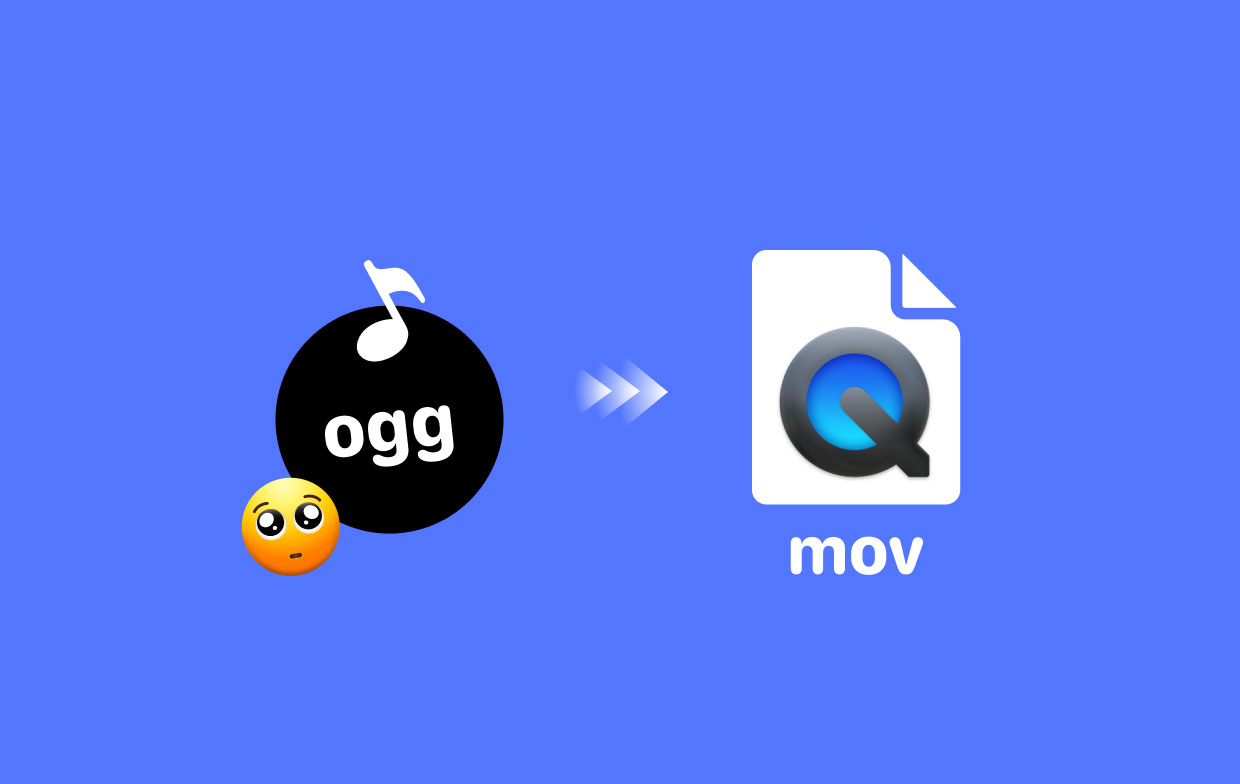
パート 2. OGG を MOV に簡単に変更するための推奨方法
iMyMacビデオコンバーター 手間をかけずに、OGG ファイルを高品質で MOV にすばやく変換します。 オーディオファイルまたはビデオファイルを別の形式に変換したい人にとっては素晴らしいツールです。 OGG を MOV に変換する最も簡単で信頼性の高い方法の 1 つは、iMyMac Video Converter を使用することです。 このソフトウェアは、ビデオおよびオーディオ ファイルを迅速かつ効率的に変換するように設計されており、幅広い形式をサポートしています。
iMyMac は、ビデオおよびオーディオ ファイルをさまざまな形式に迅速かつ簡単に変換するように設計された強力で多用途のソフトウェア ツールです。 このツールは、MP4、MOV、AVI などの一般的な形式を含む、150を超えるさまざまなオーディオおよびビデオ ファイル形式をサポートしています。 これにより、ファイルをある形式から別の形式に変換する必要がある人にとって、非常に汎用性の高いツールになります。
iMyMac Video Converter は、ファイルを迅速かつ効率的に変換するように設計されており、変換プロセスを高速化するハードウェア アクセラレーションをサポートしています。 つまり、大きなファイルをわずか数分で変換できるということです。 高度なエンコード技術を使用して、出力ファイルが確実に 元の品質を維持する、HD および 4K ビデオ形式をサポートします。
iMyMac Video Converter は、ビデオ編集や変換ツールに詳しくない場合でもファイルを簡単に変換できるユーザーフレンドリーなインターフェイスを備えています。 このソフトウェアには、ニーズに応じて出力設定を調整するためのさまざまなカスタマイズ可能なオプションも付属しています。
iMyMacを使用して OGG を MOV に変換する方法は次のとおりです。
- iMyMac Video Converter をダウンロードしてコンピュータにインストールします。 その後、ソフトウェアを実行します。
- 選択する 「」をクリックして変換する OGG ファイルを選択します。ファイルの追加"ボタンを押します。
- ドロップダウン オプションから、 select 出力形式は「MOV」です。
- 選択する 変換されたファイルを保存する出力フォルダー。
- 変換プロセスを開始するには、 クリック "輸出"ボタンを押します。

パート 3. 4つのオンライン OGG から MOV への無料コンバーター
これらのオンライン OGG から MOV コンバーターは無料で使いやすく、追加のソフトウェアを必要とせずにファイルを迅速に変換する必要がある人にとって素晴らしいオプションです。 OGG を MOV に変換するための無料で使用できる4つのオンライン ツールは次のとおりです。
ツール01.FreeConvert.com
これは、OGG や MOV などのさまざまなファイル タイプをサポートするよく知られたオンライン ファイル コンバータです。 ただ upload OGG ファイル、 選ぶ 出力形式として MOV を選択し、「」をクリックします。変換この Web サイトでは、解像度、ビットレート、その他の出力パラメータを調整するための高度な設定も提供しています。
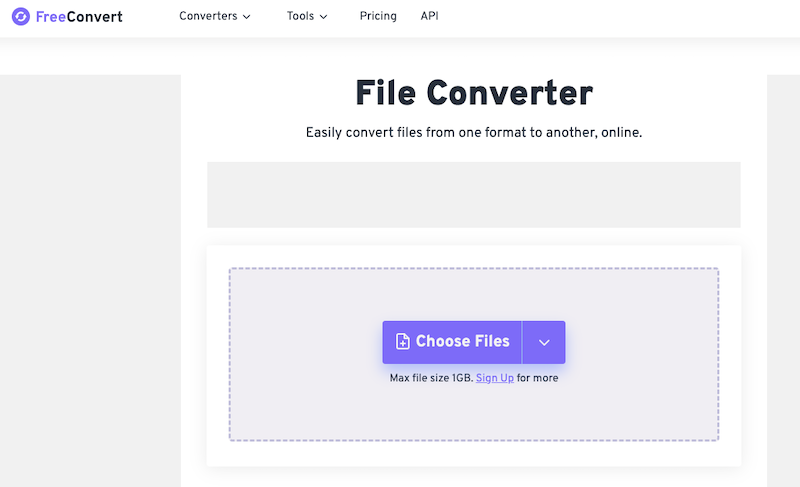
ツール 02. Mconverter.eu
この Web サイトは、簡単で使いやすい OGG から MOV へのコンバーターと、追加の形式との互換性を提供します。 アップロード OGG ファイル、 選ぶ 保存先形式として MOV を選択し、「」をクリックします。変換「変換を開始します。ウェブサイトには、変換ステータスを追跡するための進行状況メーターも提供されています。このオンライン ツールをいつでも試して、OGG を MOV に変換できます。
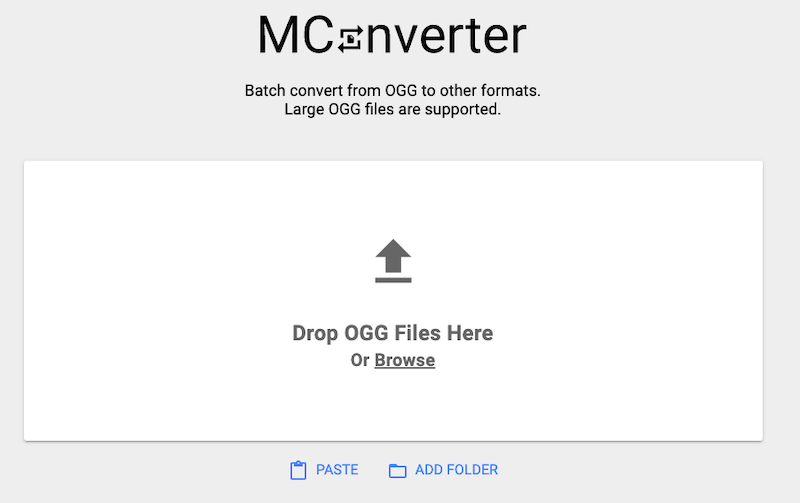
ツール 03. Converter365.com
この Web サイトは、巨大なファイルを簡単に処理できる、OGG を MOV に変換するための迅速で信頼できるコンバーターを提供します。 この Web サイトでは、ビデオ品質やオーディオ ビットレートなどの出力パラメータを変更することもできます。 それとは別に、このツールは他のファイル形式への変換にも役立ちます。 これは実に幅広い変換機能を備えており、リストに載っている素晴らしいツールとなっています。
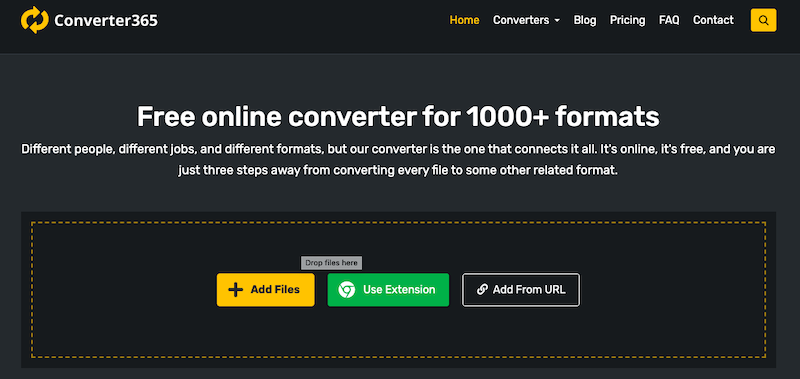
ツール 04. Video.Online-Convert.com
この Web サイトは、OGG や MOV などのさまざまなビデオ形式に対応する完全なビデオ変換ツールを提供します。 この Web サイトでは、ビデオ コーデック、解像度、フレーム レートなどの出力パラメータを変更することもできます。 さらに、MP4 や MKV などの他のビデオ ファイル形式の変換もサポートしています。 このツールは、追加のソフトウェアを必要とせずにファイルを変換する優れた方法を提供します。 さらに、ブラウザをサポートするあらゆるデバイスで使用できます。
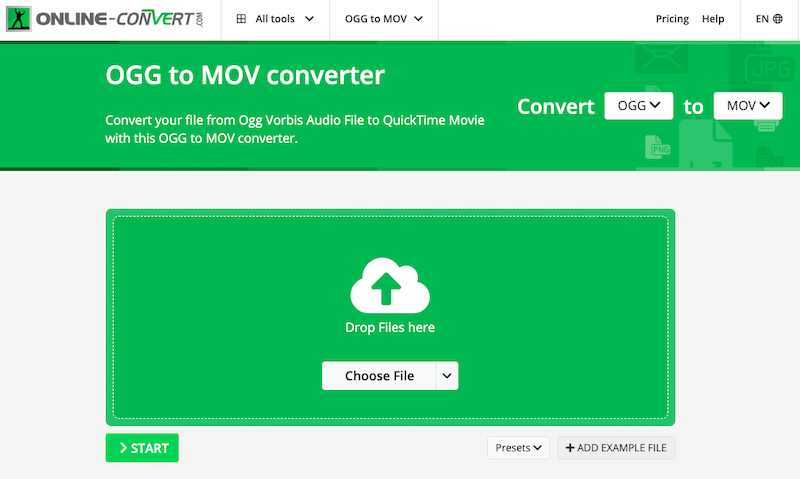
パート4:結論
結論として、必要であれば、 OGGをMOVに変換、これを迅速かつ簡単に行うために利用できるさまざまなツールがあります。 ビデオとオーディオの変換のための、より強力で多用途のツールをお探しの方には、iMyMac Video Converter を強くお勧めします。
試してみることができます OGGを他の形式に変換する。 ユーザーフレンドリーなインターフェイスにより、経験の浅いユーザーでも簡単に使用でき、カスタマイズ可能な設定により、より上級のユーザーにも最適であることがわかります。
全体として、オンライン コンバーターを選択するか、iMyMacなどの専用ツールを選択するかに関係なく、OGG ファイルを MOV 形式に変換するのがこれまでになく簡単になりました。




